Poista Facebook In-App -selain käytöstä
Facebook antaa käyttäjilleen mahdollisuuden avata erilaisia web-sivujen linkkejä. Nämä linkit näkyvät aikajanallasi tykättyjen sivujesi perusteella. Äskettäin törmäsin erittäin nokkelaan artikkeliin, joka oli helvetin mielenkiintoinen! Ennen kuin ehdin lukea kaiken, ilmestyi yhtäkkiä tärkeä teos. Seurauksena oli, että jouduin jättämään tuon mielenkiintoisen artikkelin lukemisen puoliväliin. Suljin sovelluksen ja päätin lukea loppuosan artikkelista myöhemmin siirtymällä linkkien historiaan. Palattuani artikkelin loppuun, huomasin, että Facebook-sovelluksen sisäänrakennettu selain ei itse asiassa tarjoa mitään selaushistoriaominaisuutta. Tämä on todella suuri pettymys. Vaikka voit kopioida linkin ja avata sen tavallisissa selaimissa, kuten Google Chrome, Mozilla Firefox jne., päätin kuitenkin päästä eroon tästä ongelmasta kokonaan. Näin voit poistaa Facebookin sovelluksen sisäisen selaimen käytöstä Androidissa ja avata linkkejä valitsemassasi selaimessa oletuksena.
Sisällys
Poista Facebook In-App -selain käytöstä
Alla oleva vaiheittainen opas kertoo, kuinka pääset eroon Facebook-sovelluksen sisäänrakennetusta selaimesta.
Vaihe 1. Napsauta hampurilaiskuvaketta (kolme vaakasuoraa yhdensuuntaista viivaa) oikeassa yläkulmassa.
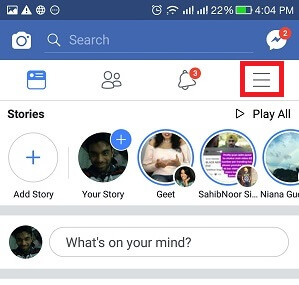
Vaihe 2. Valitse nyt ‘Ohje ja asetukset’ -otsikon alla ‘Sovellusasetukset’.
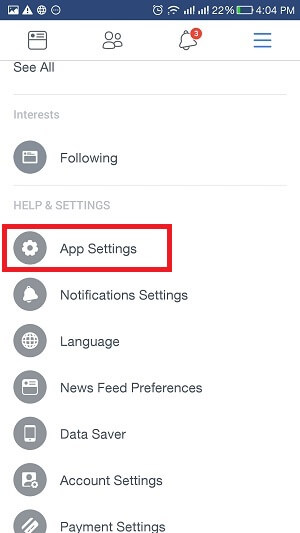
Vaihe 3. Tämän jälkeen löydät vaihtoehdon ‘linkit auki ulkoisesti’. Aseta se PÄÄLLE-asentoon.
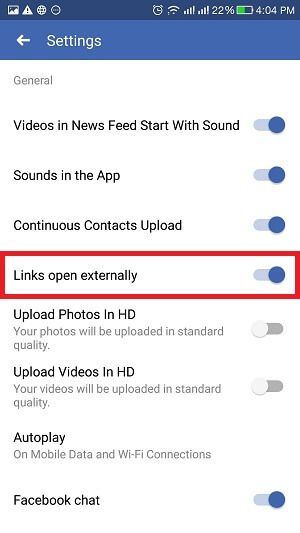
Tämä oli se! Nyt linkit avautuvat ulkoisesti tavallisessa selaimessasi. Sinun ei enää tarvitse huolehtia suosikkilinkkien jäljittämisestä! Voit nyt nauttia selaamisesta huoletta tai jopa sivun kirjanmerkkeihin lisäämisestä, kun lähdet suorittamaan jotakin tärkeää työtä sillä välin.
Huomautuksia: Vaikka yllä olevat vaiheet varmasti poistavat sisäänrakennetun selaimen käytöstä, välittömät artikkelit (lue artikkelin alareunasta saadaksesi lisätietoja pikaartikkeleista) avautuvat vain Facebookin sovelluksen sisäisessä selaimessa. Voit avata tällaiset linkit ulkoisessa selaimessa seuraavasti.
Lue myös: 10 parasta avoimen lähdekoodin Android-sovellusta
Kuinka avata välittömiä artikkeleita tavallisessa selaimessa?
- Kun olet avannut linkin, napauta 3 vaakasuuntaista pistettä näytön oikeassa yläkulmassa.
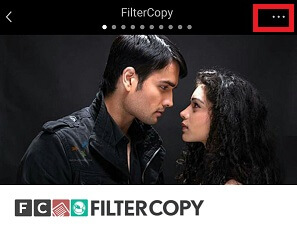
- Valitse vaihtoehto ‘Avaa selaimessa’ ja voit nyt avata linkin tavallisessa selaimessa.
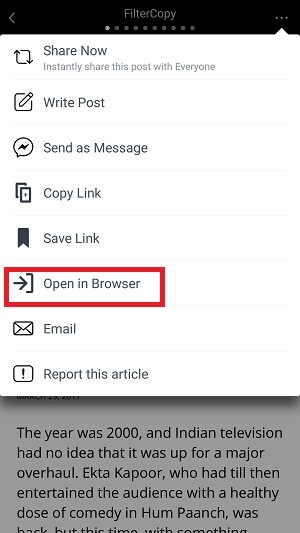
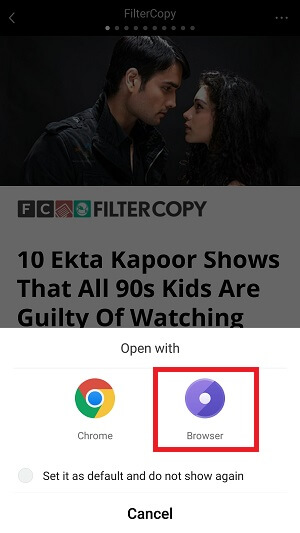
PS Yllä oleva asetus toimii vain, jos olet jo ottanut käyttöön ‘linkit auki ulkoisesti’ -ominaisuuden etukäteen. Muuten pikaartikkelin linkki aukeaa vain Facebook-sovelluksen sisäisessä selaimessa, vaikka olisi valinnut ‘Avaa selaimessa’.
Nyt vähän ylimääräistä, mutta hyödyllistä tietoa:
Mitä ovat pikaartikkelit?
Itse asiassa pikaartikkelit ovat linkkejä, jotka latautuvat lähes 10 kertaa nopeampi kuin tavalliset selaimet. Ne on merkitty tyypillisellä ‘salamasymbolilla’ linkin otsikon alla vasemmalla puolella.
 .
.
IOS: lle
Yritin jopa poistaa Facebookin sisäänrakennetun selaimen käytöstä iOS: ssä, mutta sellaista vaihtoehtoa ei ollut saatavilla. iOS:ssä voit lisätä vain linkit kirjanmerkkeihin. Mutta Android-puhelimessa voit poistaa Facebook-sovelluksen sisäänrakennetun selaimen käytöstä ilman vaikeuksia.
Yhteenveto
Ei varmasti ole kovin kätevää suorittaa samaa mekaanista tehtävää avata jokainen artikkeli erikseen tavallisessa selaimessa sen jälkeen, kun se on jo avattu Facebookin sisäänrakennetussa selaimessa! Miksi tehdä sama banaalinen toiminta joka kerta? Mene eteenpäin ja käytä yllä mainittuja vaiheita poistaaksesi Facebook-selain käytöstä ja lopettaaksesi kurjuutesi.
Viimeisimmät artikkelit